

作者: Adela D. Louie, 最新更新: 2024年5月8日
您非凡的游戏体验是否因大量延迟的录音而变得黯淡?告别急躁,迎来无缝的游戏捕捉!本文揭示了彻底克服的策略 OBS录制卡顿 并给你一个 屏幕录像机,无延迟.
无论您拥有丰富的主播经验还是该领域的初学者,以下专业建议和技术都将显着提高您的录音质量,使其变得异常无缝和完美。
探索微调配置、硬件增强以及解决问题的方法的环境,以释放游戏系统的完整功能。确保延迟不会掩盖您的录音。
第 1 部分:避免 PC 上出现延迟和屏幕录制的最佳方法二、OBS录音卡顿的原因?第3部分.12个修复OBS录制延迟的解决方案四、OBS卡顿常见问题解答结论
FoneDog 屏幕录像机 提供无缝解决方案来避免 PC 上出现延迟的屏幕录制。凭借其优化的性能和高效的编码,FoneDog 确保流畅的录制会话而不影响质量。
通过利用先进的功能和直观的控件,用户可以轻松捕获屏幕,而不会遇到延迟或故障。 FoneDog 脱颖而出,成为 PC 上无忧无虑的高品质屏幕录制体验的首选。
免费下载
对于Windows
免费下载
对于普通 Mac
免费下载
对于 M1、M2、M3

造成滞后的原因有哪些 OBS 记录?其背后有多种原因。 OBS监控采集延迟通常源于:
此外,滞后可能是多种因素共同造成的。例如,如果用户同时面临系统资源不足和网络连接不稳定的情况,他们可以预见OBS在录制或流媒体过程中会出现延迟。
在许多情况下,人们在使用 OBS 捕获视频或使用该软件观看以前录制的视频时会遇到速度变慢的问题。这种情况的发生通常源于各种软件或兼容性冲突。要解决OBS卡顿的问题,必须采用多种解决方案才能彻底解决“OBS录制卡顿”的问题。检查以下解决方案:
在线流媒体视频时,确保可靠的网络连接至关重要。网络较弱可能会导致丢帧以及视频延迟。建议选择以太网连接(有线),因为它具有稳定性和更快的运行速度。
OBS因其对系统资源的需求而受到认可 在电脑上录制视频。因此,为了保证OBS的最佳性能和平稳运行,建议关闭所有同时运行的无关软件。当使用不如顶级设备先进的硬件时,这种策略变得尤其明显。
与网络问题类似,不可预见的硬件损坏也可能导致 OBS 视频出现滞后。评估路由器、网络连接、端口、录制设备以及所有其他硬件元素,以确保无缝视频播放。
OBS 允许创建具有大量视频输入的场景。然而,有时,这些不同的视频输入可能会干扰彼此的功能。如果添加多个输入后在录制过程中遇到滞后,请考虑从场景中删除“显示捕获”并选择“游戏捕获”。如果游戏捕获与您的游戏不兼容,请使用窗口捕获。
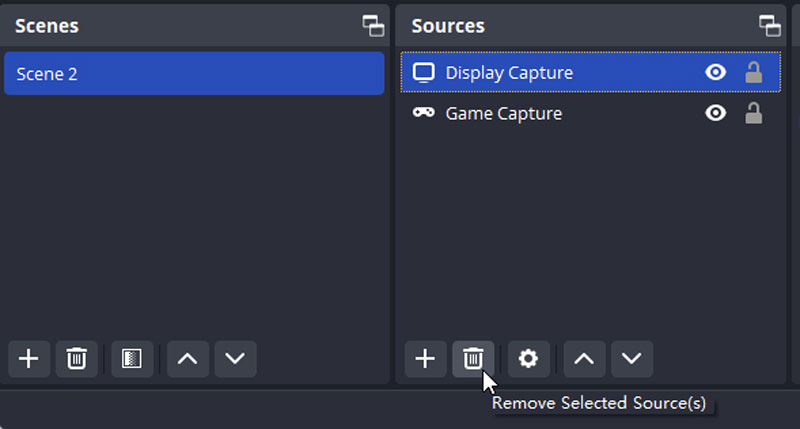
另一种选择涉及减少 OBS 的计算要求,而最佳方法需要改变视频帧速率。极高的帧速率通常是多余的,除非您正在捕捉快节奏的游戏场景,其中速度差异变得明显。
OBS 可以灵活地为每次录制选择所需的帧速率,建议大幅降低帧速率,特别是如果您在较旧的计算机上运行此软件,可能会将帧速率降低至 30 fps。
操作软件应用程序 管理权限 确保它拥有在您的计算机上不受阻碍地执行任务所需的所有权限。因此,如果任何 Windows 配置妨碍 OBS 准确录制屏幕,启用管理模式可以解决该问题。
Win+S" 以访问 Windows 搜索功能。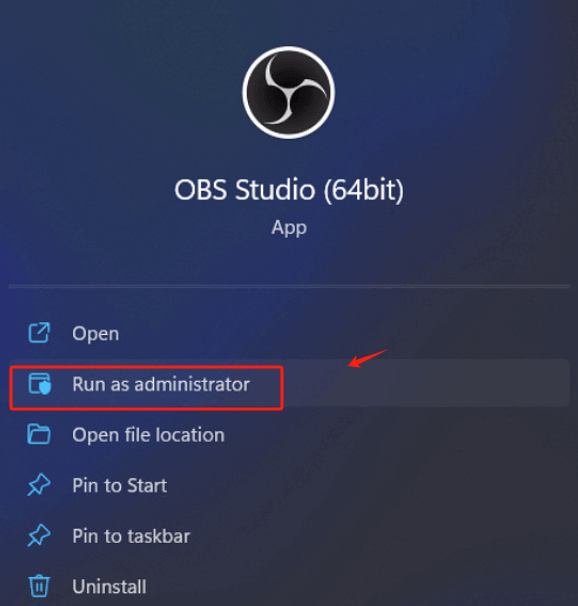
如果您的系统使用过时或过时的驱动程序,建议考虑更新它们。具体来说,如果您的计算机的网络适配器出现复杂情况,这提供了一个合适的解决方案。
无线网络或连接容易不稳定和变化。使用有线连接可以缓解 OBS 延迟。例如,如果您的目标是使用 OBS 在 Twitch 上进行流媒体播放而不会遇到延迟,那么建议考虑使用硬连线互联网连接。
解决软件延迟的一个简单方法是重新启动应用程序。如果您在使用 OBS 时遇到本地录制延迟的情况,请考虑重新启动程序以评估是否可以解决问题。
与游戏模式类似,建议停用 Windows Game Bar 和 Game DVR,以防止与 OBS 发生任何潜在冲突。为此,请按照下列步骤操作:
Windows+I".如果您的计算机已经运行了很长一段时间,并且您在此期间启动并关闭了许多应用程序,那么在尝试使用 OBS 进行记录之前重新启动计算机可能会有所帮助。直接重新启动即可消除 RAM 内存中的任何残留数据片段,并提高机器的性能。
旨在保护您的系统免受恶意活动侵害的安全和防火墙应用程序可能会间歇性地阻碍 OBS 操作。防火墙根据既定的安全协议监督和管理传入和传出的网络流量。
这种保护措施可能会将 OBS 视为潜在危险并阻碍其发挥作用。要解决此问题,请确认 OBS 包含在您的安全软件的“白名单”中,其中包括批准的程序和网站。
这根据您的硬件、选择的视频分辨率以及设置、视频持续时间等而有所不同。但是,大多数用户报告没有遇到此类问题,因为 OBS 可靠地记录,没有任何滞后。
如果您的 OBS 录制质量不佳,可能是由于分辨率或宽高比设置不正确。建议调整录制视频的比特率,同时检查编码器设置。
OBS Studio 的所有功能均已包含在免费版本中,无需付费即可提高性能。可以通过插件访问其他功能,但这些功能可能会增加计算需求,并且实际上有可能消除应用程序的速度减慢。
人们也读顶级免费屏幕录像机:免费捕获您的屏幕完整指南:如何在 Mac 上使用音频进行屏幕录制
总之,OBS 录制滞后会严重降低内容创建的质量。过时的驱动程序、过多的视频源以及对无线连接的依赖等因素都会严重影响 OBS。
通过更新、源管理、有线连接或利用 FoneDog 屏幕录像机 对于创作者来说可以增强他们的录音体验。优先考虑优化和稳定性可确保更流畅地生成专业录音。快乐修复!
发表评论
评论
热门文章
/
有趣乏味
/
简单困难
谢谢! 这是您的选择:
Excellent
评分: 4.6 / 5 (基于 88 评级)